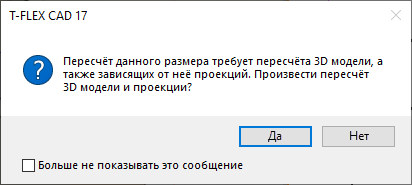Элементы оформления чертежа на проекции |
  
|
Для оформления чертежа, созданного на основе 2D проекции, можно использовать стандартные команды – Размер, Надпись, Шероховатость и т.п. Для этого требуется активация проекции, Когда страница проекции активна, автоматически обеспечивается невозможность простановки размеров и других обозначений, привязанных к другим проекциям.
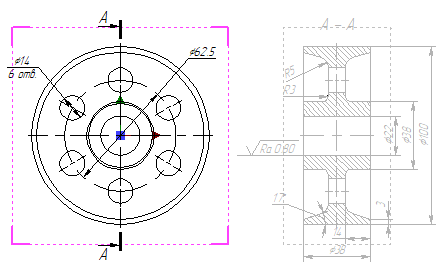
Все размеры, проставленные на активной странице проекции, привязываются к ней, и при её перемещении перемещаются вместе с ней.
При существенном изменении 3D модели и пересчёте 2D проекций на её основе иногда может частично меняться состав линий проекции и идентификация некоторых элементов. При этом часть элементов оформления, созданных на линиях 2D проекций, может потерять связь с исходными элементами. Система уведомит об этом, выдав сообщения в окно диагностики.
Проецирование 3D элементов оформления
В 3D модели могут присутствовать 3D элементы оформления – размеры, надписи, шероховатости, допуски и базы, созданные непосредственно в пространстве 3D сцены. Информация, заданная в 3D элементах оформления, может быть перенесена в аналогичные 2D элементы оформления на проекциях данной модели.
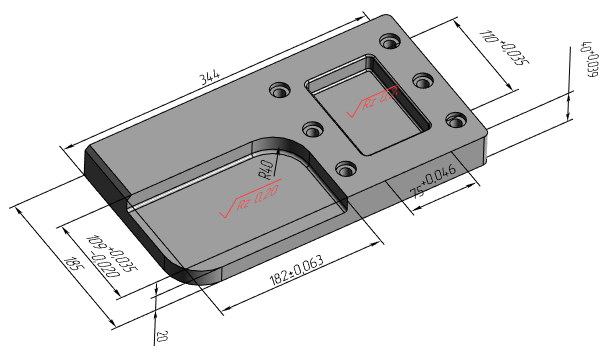
Если на текущей 3D модели имеются 3D размеры или обозначения шероховатости, то при создании 2D размеров и шероховатостей по соответствующим линиям проекции система самостоятельно может находить соответствие создаваемого элемента аналогичному элементу в 3D. Если такая связь найдена, в создаваемый 2D элемент переносятся параметры из 3D размера или шероховатости (номинал, допуск, текстовые строки и т.д.). Подробнее см. Связь размеров в 3D сцене с размерами на чертеже и Связь шероховатости в 3D сцене с шероховатостью на чертеже.
Кроме того, можно автоматически создать 2D элементы оформления, связанные с имеющимися 3D элементами оформления, с помощью команды ![]() Создать элементы оформления на проекции, доступной в контекстном меню 2D проекции.
Создать элементы оформления на проекции, доступной в контекстном меню 2D проекции.
При вызове команды система определяет, какие из существующих в модели 3D элементов оформления можно перенести на выбранный вид (проекцию). Отобранные системой элементы прорисовываются на проекции красным цветом. Пользователю нужно указать, какие из предложенных системой элементов он хотел бы проставить на данной 2D проекции.
Выбор элементов осуществляется с помощью опций автоменю команды:
|
<M> |
Выбор элементов оформления |
|
<M> |
Отменить выбор |
|
<*> |
Выбрать все элементы/Отмена выбора всех элементов |
|
<End> |
Завершить выбор элементов |
При активной опции ![]() осуществляется выбор элементов, которые должны быть созданы на данной проекции. Для выбора элемента достаточно в 2D окне указать курсором на нужный элемент и нажать
осуществляется выбор элементов, которые должны быть созданы на данной проекции. Для выбора элемента достаточно в 2D окне указать курсором на нужный элемент и нажать ![]() . Выбранный элемент поменяет цвет на синий. Таким образом последовательно можно выбрать любое количество элементов.
. Выбранный элемент поменяет цвет на синий. Таким образом последовательно можно выбрать любое количество элементов.
Активизация опции ![]() включает режим отмены выбора элементов. В этом режиме указание на элемент с помощью
включает режим отмены выбора элементов. В этом режиме указание на элемент с помощью ![]() отменяет его выбор. Элемент в результате снова меняет свой цвет на красный.
отменяет его выбор. Элемент в результате снова меняет свой цвет на красный.
Действие опции ![]() зависит от того, какая из вышеуказанных опций активна. При активной опции
зависит от того, какая из вышеуказанных опций активна. При активной опции ![]() выбор данной опции приводит к выбору всех предложенных системой элементов, при активной опции
выбор данной опции приводит к выбору всех предложенных системой элементов, при активной опции ![]() – наоборот, к отмене выбора всех элементов.
– наоборот, к отмене выбора всех элементов.
Подтвердить создание выбранных элементов оформления на проекции можно с помощью опции ![]() .
.
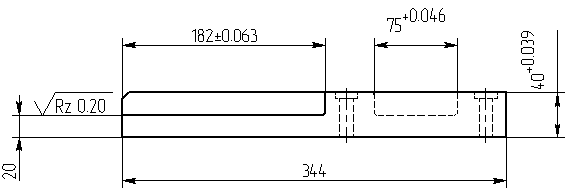
Режимы отображения размеров на 2D проекциях
Размеры, проставленные на линиях 2D проекций, могут отображаться двумя способами. Первый способ – стандартное отображение размеров (в плоскости, перпендикулярной направлению взгляда). Второй способ – пространственное изображение элементов оформления. Он применяется обычно на нестандартных и объёмных видах (например, на изометрии). В этом режиме размеры, создаваемые на основе линий проекции, будут рисоваться расположенными в плоскости выбранных элементов. Например, в случае простановки размера на эллипсе, соответствующем круговому ребру, размер будет находиться в плоскости окружности ребра. Эта возможность позволяет проставлять на изометрических проекциях размеры с реальными значениями.
Данная возможность активизируется параметром Хранить данные для 3D размеров на вкладке Опции в параметрах 2D проекции. После включения данного параметра проекцию необходимо обновить.
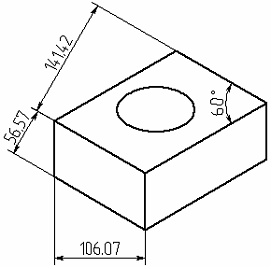
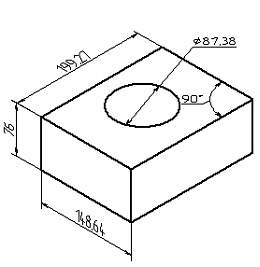
Размеры на 2D проекции в обычном режиме Размеры на 2D проекции в режиме 3D
Пространственный способ изображения размеров на чертеже применим ко всем типам размеров, кроме строительных.
Использование размеров на проекции для управления 3D моделью
2D размеры, проставленные на проекции, в некоторых случаях могут быть использованы для изменения 3D модели. Это возможно в том случае, если система смогла найти соответствие между элементами проекции, на которых создан размер, и управляющими элементами 3D модели. К таким элементам можно отнести грани 3D модели, зависящие от геометрических параметров операций, или от 2D построений, лежащих в основе операций 3D модели. Такое соответствие система ищет автоматически при построении размеров на 2D проекции. Если системе удаётся найти соответствие, то при изменении значения размера предложено обновить 3D модель и её проекции в соответствии с новым значением. Если соответствие найти не удалось, то значение размера не будет изменено. Изменение значения размера осуществляется с помощью команды ![]() Задать значение. Управление 3D моделью доступно как для пространственных размеров (см. выше), так и для обычных.
Задать значение. Управление 3D моделью доступно как для пространственных размеров (см. выше), так и для обычных.